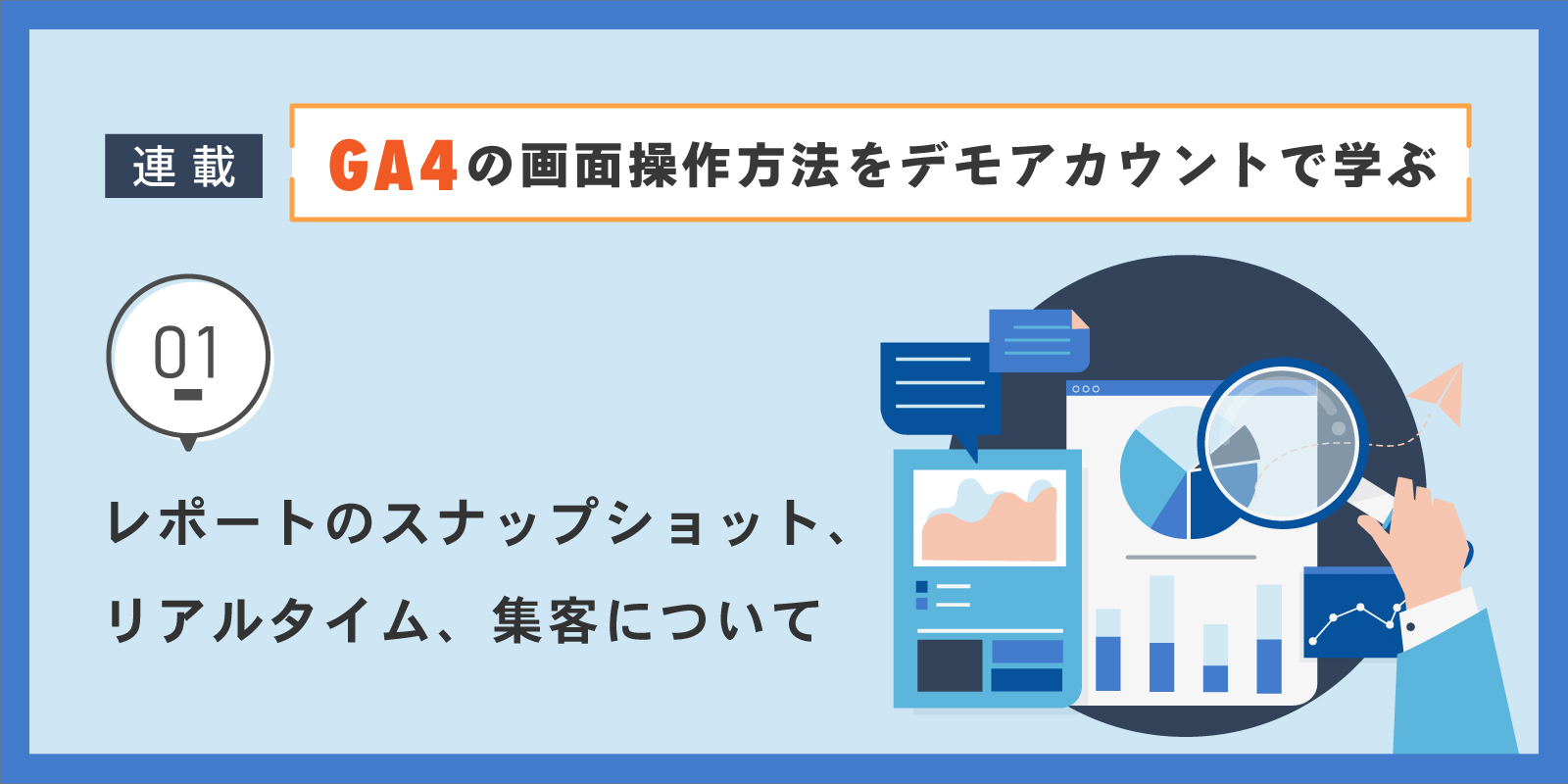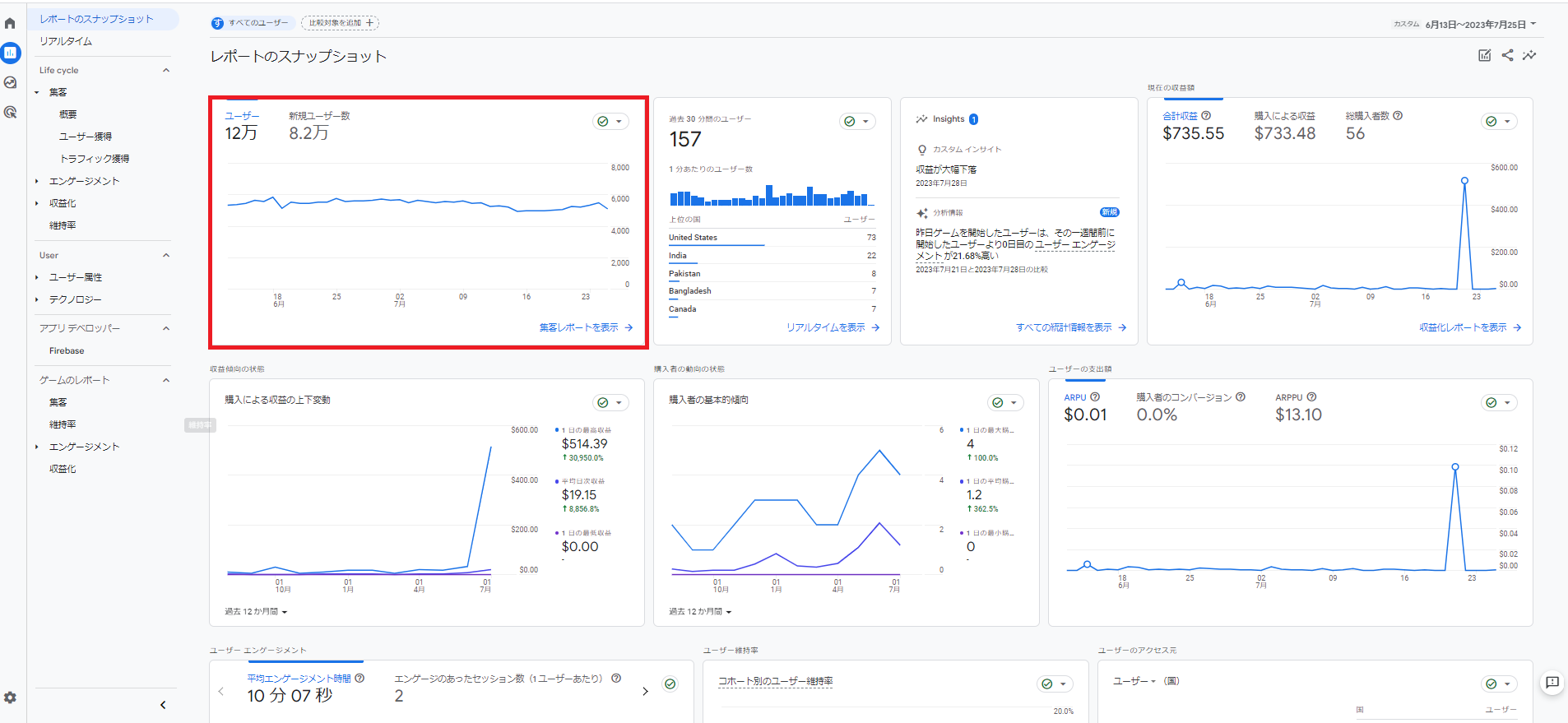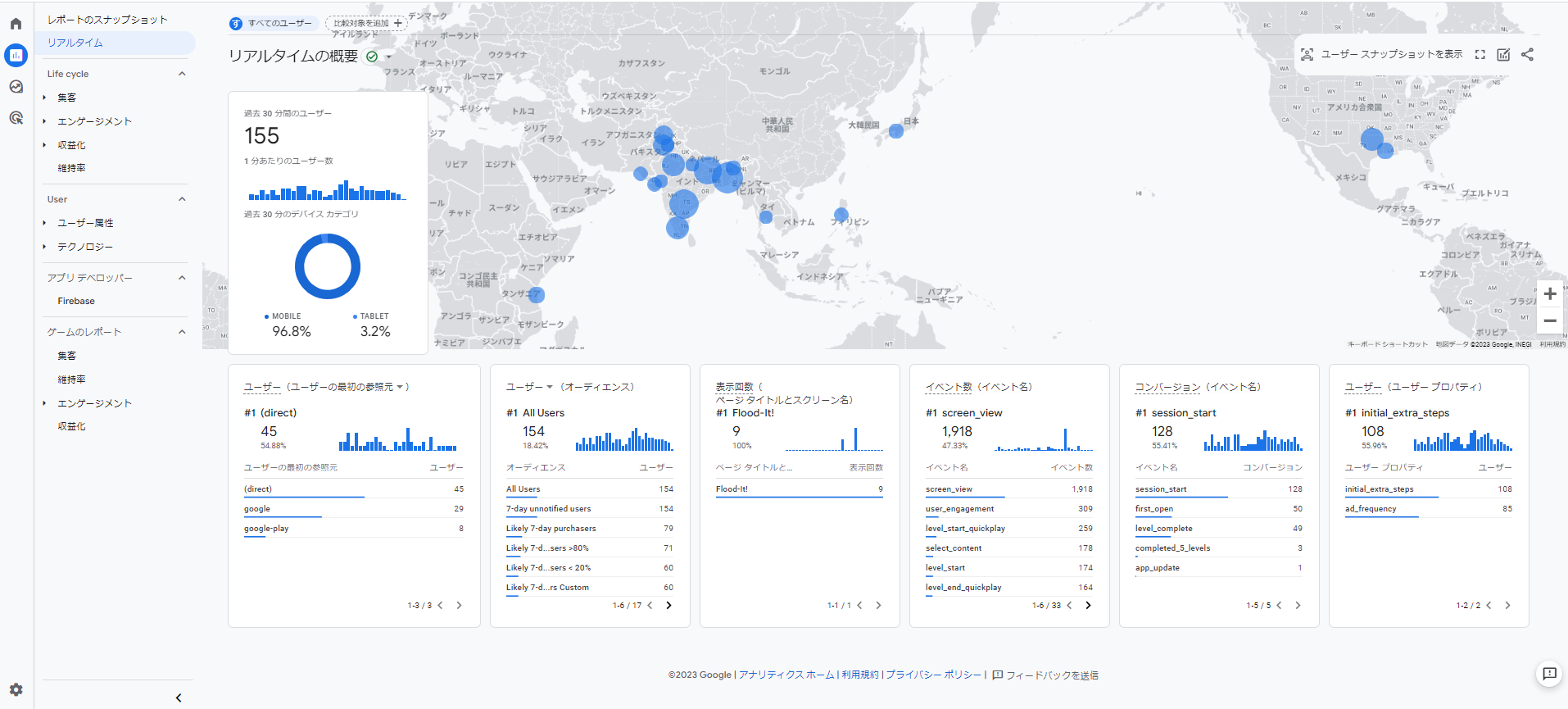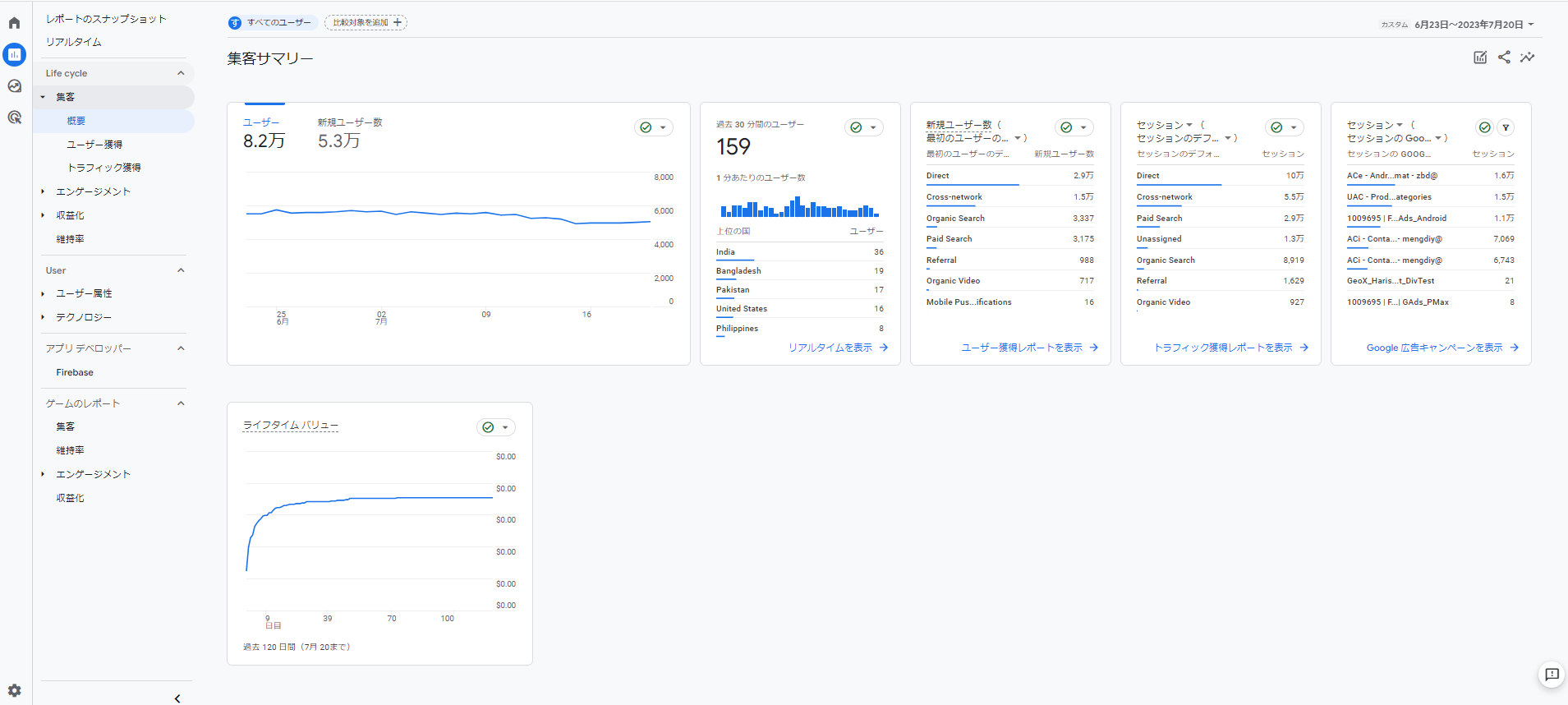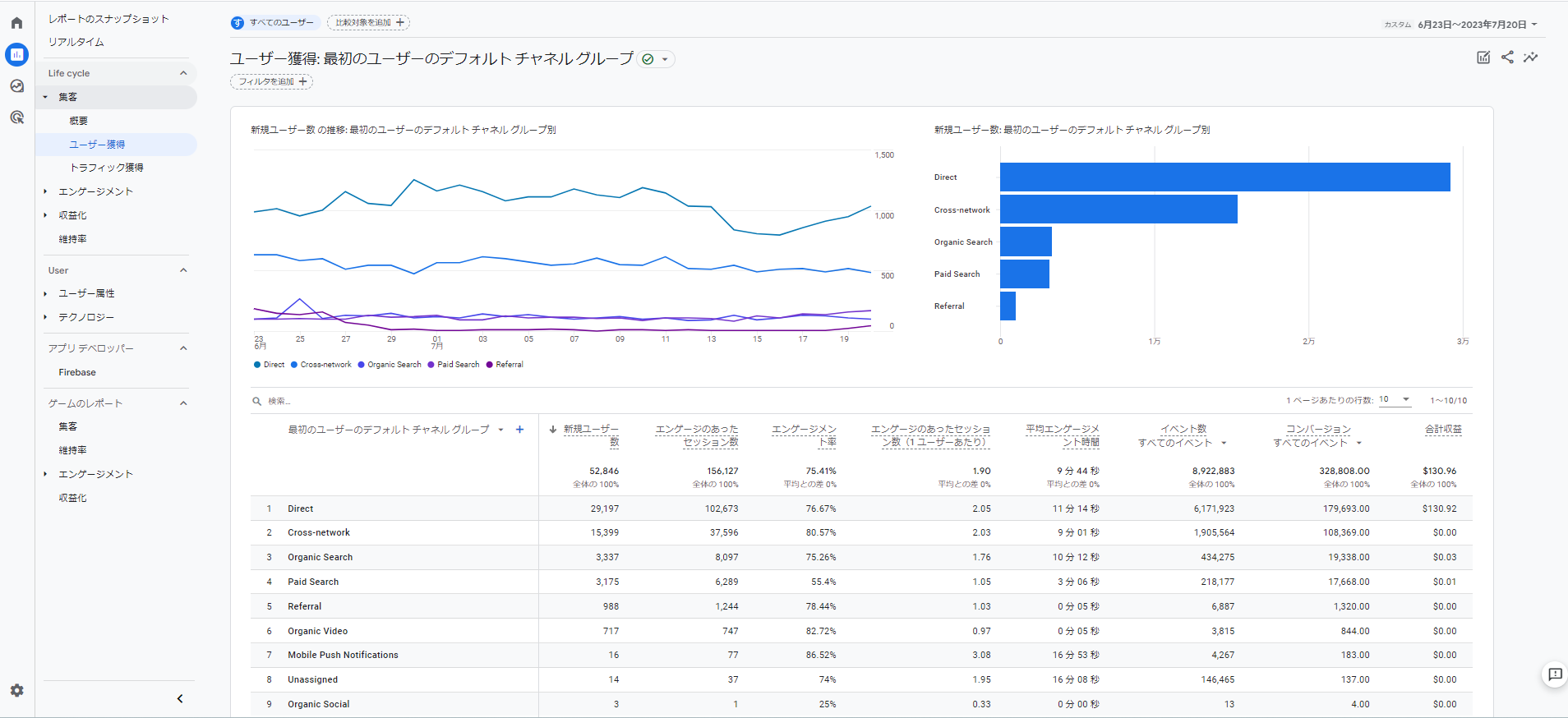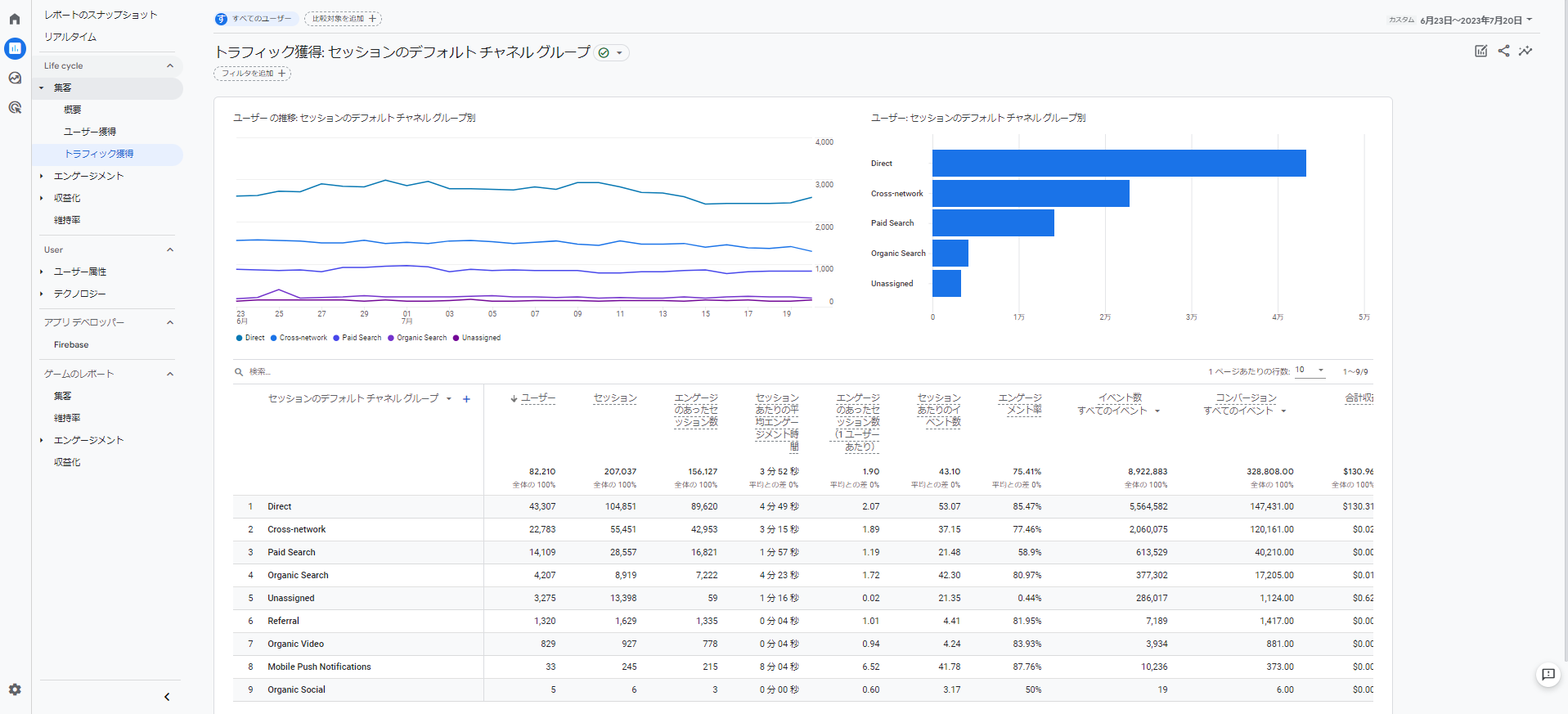はじめに
2023年7月1日をもってUA(ユニバーサル アナリティクス)における計測が終了し、過去のレポートデータについても2024年7月1日には閲覧できなくなることで、広告運用者の方々は特に今年、GA4(Google アナリティクス 4)への移行対応に多くの時間を費やしたのではないでしょうか。
※参考リンク:
[UA] ユニバーサル アナリティクスは Google アナリティクス 4 に置き換わりました – アナリティクス ヘルプ
一通り基礎的な計測設定は終わり「さぁ、これからデータ分析だ!」と意気込むも、UAとは画面の表示が変わり、一体どこを見たらいいのか、どのような分析ができるのか、さっぱり分からないという方も多いはず。
そこで本連載では、GA4の画面に沿って、それぞれが、どのような機能なのか、どのように活用できるのか、について説明します。ぜひ、今後のデータ活用に役立ててください。
※本連載に使用するGA4の画面やデータは、全てデモアカウントを参考にしています
※参考リンク:[GA4] デモアカウント – アナリティクス ヘルプ
レポート
レポートのスナップショット
Webサイトやアプリの基本的な計測データがカード形式(上記赤枠のようにレポートの情報を一つのカードにまとめたもの)で表示されます。デフォルトでは以下のようなデータが閲覧可能です。
- Webサイトのユーザー数
- 過去30分間のユーザー数
- 国別のユーザー数
- ユーザーの維持率:初めてサイトまたはアプリにアクセスしてから42日間以内に再度アクセスしたユーザーの割合
- 収益、商品購入回数
また、カスタマイズ機能もあります。「編集者」権限を持っていれば、以下を参考に、作成したレポートをスナップショット画面に表示させることができます。
※参考リンク:
[GA4] サマリー レポートと「レポートのスナップショット」をカスタマイズする – アナリティクス ヘルプ
より本格的にレポートとして見やすくしたい場合は、Looker StudioやTableau、DomoなどのBIツールを用いるとよいです。
リアルタイム
Webサイトやアプリへのアクセス状況について、過去30分に訪れたユーザーの情報を確認することができます。リアルタイム機能では、以下のような項目を確認することができます。
- ユーザー数
- ユーザーの最初の参照元:ユーザーが初めてサイトに訪問した際の参照元
- オーディエンス:オーディエンスを作成済みの場合、選択した期間に、それらのオーディエンスとしてカウントされた人数
※参考リンク:[GA4] オーディエンスの作成、編集、アーカイブ – アナリティクス ヘルプ
- 表示回数:UAのPV数と同義
- イベント数:UAのPV、イベント、Eコマースなどの数値
- コンバージョン:測定対象のイベントをコンバージョンとしてマーク付けしたもの
※参考リンク:[GA4] コンバージョンについて- アナリティクス ヘルプ
キャンペーンを開始した場合、GAの計測設定、テストコンバージョンを行い、すぐに成果を確認したい場合に有効です。
※参考リンク:[GA4] リアルタイム レポート – アナリティクス ヘルプ
また、数値やグラフが刻々と変化するため、データを見る楽しさを感覚的に味わうこともできると思います。分析力をつけるために、日々のモニタリングを習慣にしましょう!ということで、まずは、このリアルタイム機能でデータを眺めることもよいステップになると思います。
集客
Webサイトやアプリへの参照元の分析が可能です。参照元でもメインと、そうでないところを見て、よいところは、さらに伸ばせないか、伸びていないところは、なぜ伸びていないのかを考えるのに役立ちます。多くの人にとって利用頻度の高いレポートになるかと思います。
集客サマリー
集客サマリーでは、集客に関する主要な指標がカード形式で確認できます。確認可能な指標の例は、以下のとおりです。
- ユーザー
- 過去30分間の国別ユーザー
- 新規ユーザーの初回参照元
- セッションの参照元
- ライフタイムバリュー:各ユーザーの収益やトランザクション数など
後に説明する「ユーザー獲得」「トラフィック獲得」のほうが、より細かい分析に適しており、あくまで概要を確認するために用います。
ユーザー獲得
レポートの集計期間内に流入した新規ユーザーの初回参照元が分析できます。ビジネスを成長させる上で、新規ユーザーの獲得は大変重要ですが、現状どこからやってきているのかが分からなければ、成果改善のための有効な打ち手は、なかなか思いつかないのではないでしょうか。
ということで、試しにデモ画面をもとに最も自社サイトに新規ユーザーを多く集めた参照元TOP3を見てみましょう。
上記画像の表のディメンションには、デフォルトで「最初のユーザーのデフォルト チャネル グループ」が設定されています。こちらの定義は「ユーザーがサイト / アプリに最初にアクセスした際のチャネル」です。
※参考リンク:[GA4] デフォルト チャネル グループ – アナリティクス ヘルプ
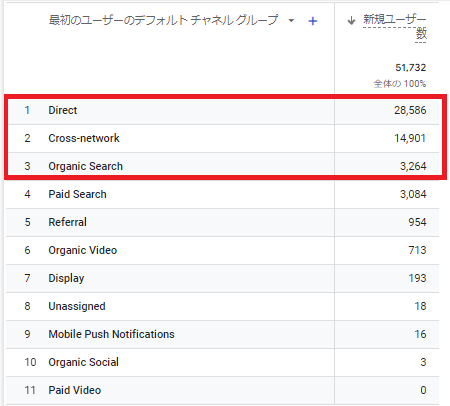 新規ユーザーTOP3(ディメンション:最初のユーザーのデフォルト チャネル グループ)
新規ユーザーTOP3(ディメンション:最初のユーザーのデフォルト チャネル グループ)
新規ユーザーの降順に表内の数値を並べてみると、上記赤枠がTOP3です。1番目に「Direct(ノーリファラー)」が来ています。こちらは「ユーザーが保存済みリンクから、または URLを入力してサイト / アプリにアクセスする際のチャネル」です。
2番目は「Cross-network(クロスネットワーク)」で、こちらは「ユーザーがさまざまなネットワーク上(例:検索ネットワーク、ディスプレイ ネットワーク)の広告からサイト / アプリにアクセスする際のチャネル」です。
3番目は「Organic Search(オーガニック検索)」で、こちらは「ユーザーがオーガニック検索結果で広告以外のリンクを介してサイト / アプリにアクセスする際のチャネル」です。
今度は表のディメンションを「ユーザーの最初の参照元 / メディア」に変更し、新規ユーザー数の降順に見てみましょう。先ほどの「最初のユーザーのデフォルト チャネル グループ」はあくまで概要を把握するのに適しており「ユーザーの最初の参照元 / メディア」は参照元を、より細かく見るのに役立ちます。
参照元、メディアについての説明は以下に記載されています。
※参考リンク:[UA] トラフィック ソースのディメンション – アナリティクス ヘルプ
たとえば、ユーザーがGoogleで検索して、自然検索経由でアクセスした場合、参照元は「google」、メディアは「organic」になります。ユーザーがGoogle 検索広告経由でアクセスした場合、参照元は「google」になり、メディアは「cpc」となります。
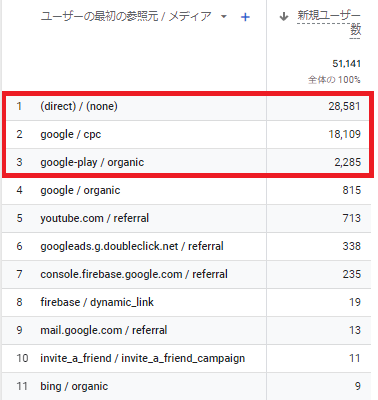 新規ユーザーTOP3(ディメンション:ユーザーの最初の参照元 / メディア)
新規ユーザーTOP3(ディメンション:ユーザーの最初の参照元 / メディア)
上の表を見ると、1番目に「(direct) / (none)」が来ています。こちらはユーザーがWebサイトに直接アクセス(WebサイトのURLをブックマークから開いたり、ブラウザのアドレスバーにURLを入力)した、あるいは何らかの理由で訪問経路が特定できなかったことを意味しています。1番目が「(direct) / (none)」になることは多くのアカウントで同様という印象です。ユーザーがWebサイトに直接アクセスした場合は特に問題はないのですが、訪問経路が特定できなかった場合、分析ができませんので、過去に調査を行ったことがない場合は、ぜひ以下よりお問い合わせください。
2番目は「google / cpc」となっています。こちらはGoogle 広告経由での流入を意味しています。出稿中のキーワード、広告のクリック率を改善することで、さらに新規ユーザーを獲得できる可能性があります。
3番目は「google-play / organic」となっています。こちらはGoogle Play ストアからの自然検索による流入を意味しています。検索キーワードに対して上位表示されたり、レビューやインストール数も多いかもしれません。広告を出稿していない場合は実施を検討するのもよいでしょう。
逆にソーシャルからの流入が少ないため、X(Twitter)、Facebook、LINEの活用などを検討するのもよいでしょう。
トラフィック獲得
こちらのレポートでは、先ほどの「ユーザー獲得」レポートと同様ですが、新規ユーザーの獲得に限定せず、該当期間における参照元を分析できます。当該レポートも非常に利用頻度が高いですが、先ほどの「ユーザー獲得」レポートの見方と同様のため、詳細は割愛します。
第2回では、エンゲージメントのイベント、コンバージョン、ページとスクリーンレポートについてお伝えします。
※この記事の情報、著者所属、肩書などは公開時点のものです。